Verschlossenen des Aufgaben -Dispatcher in Windows

- 1628
- 237
- Prof. Dr. Darleen Kohlmann
Eines der integrierten Tools-Instrumente von Windows, das sich auf die Diagnose und Verwaltung der Systemprozesse konzentriert, ist der Windows-Task-Manager (im englischen Task-Manager).

Einschränkungen bei der Verwendung von Aufgaben durch den Dispatcher können entfernt werden.
Was zu tun ist, wenn der Dispatcher von Aufgaben in Windows nicht geöffnet wird - Welche Steuerhebel bleiben noch einmal die Steuerung über PC wieder auf?.
Die Öffnung des Dispatcher
Es ist üblich, Windows XP und Over Task Manager zu öffnen - einen bekannten Chip mit drei Tasten - "Strg+Alt+Del+Del". Der Dialog, der diesen Befehl eröffnet hat, enthält die Aktion zum Starten:
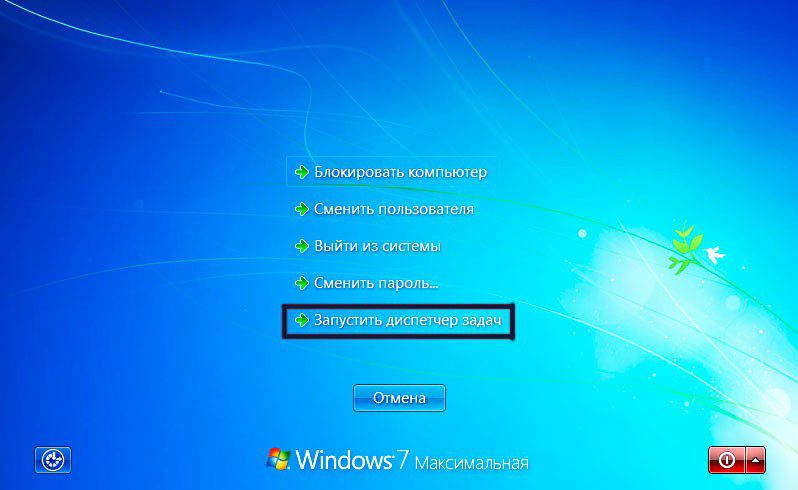
Sie können es nach der Einstellung in der Befehlszeile "TaskMgr in die zweite Weise starten.exe ":

Es kann auch durch die Wahl des Anrufpunkts aus dem Aktionsmenü für die Taskleiste gestartet werden:
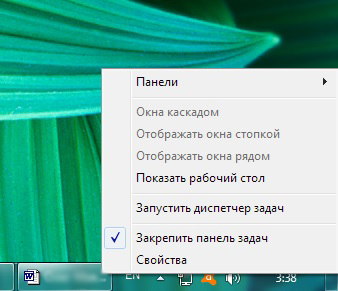
Die Gründe, den Dispatcher anzurufen
Wir haben bereits gesagt, dass der Dispatcher bei der Kontrolle von Diensten, Programmen und Prozessen verwendet wird. Auf einfache Weise - dies ist die Schließung von schwebenden Anwendungen, Ressourcenanalyse. Sie konfigurieren auch die automatische Ladung des Systems.
In Windows 10 weist es im Vergleich zu den sieben signifikantere Funktionen auf. Anfangs muss es in einfacher (gerollter) Form geöffnet werden. Wenn eine der Anträge aufgehängt und nicht funktioniert, kann der Task -Manager mit dem Abschluss ihrer Arbeit aus diesem Zustand fertig werden. Dazu wird es von der linken Maus ausgewählt und der Befehl „Die Aufgabe entfernen“ wird aktiviert:
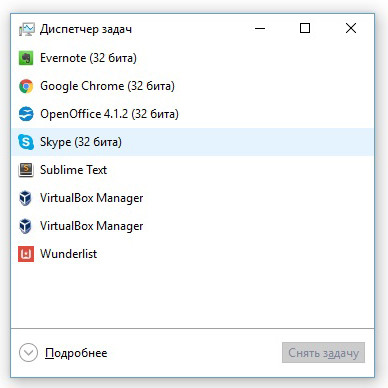
Eine detaillierte Ansicht des Arbeitsmanagers (vernachlässigte) Task -Manager erwerbt durch Drücken der Taste "Lesen". In Windows 10 wird er so aussehen:
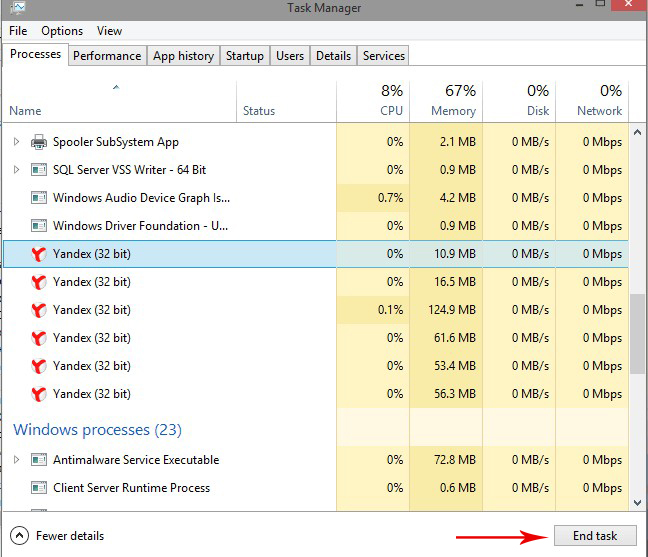
Und so war es in den sieben:
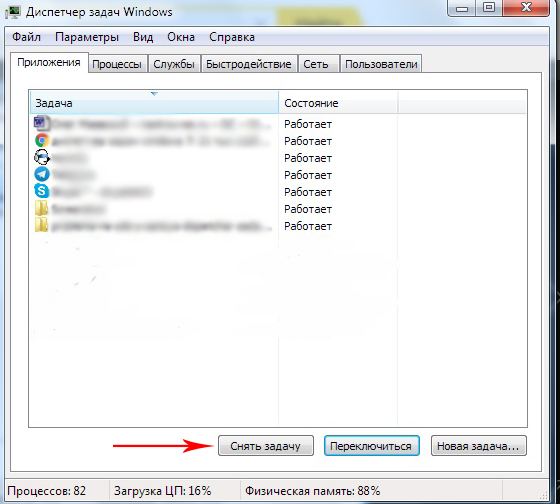
Hier im Vergleich zu Windows 10 und 8 hat der Dispatcher bis zu neunzig Prozent des gleichen Potenzials. Aber viel weniger Bequemlichkeit und Interaktion:
- Auf der Registerkarte „Anwendungen“ (W 7) werden nicht im Hintergrund (unsichtbare) Modus angezeigt
- "Leistung" (w 7) in Bezug auf die Funktionalität ist gleich "Leistung" (W 10, 8);
- Auf der Registerkarte "Netzwerk" wurde in W 10, 8 keinen Platz gefunden - diese Daten sind in "Leistung" enthalten
- Auf der Registerkarte "Benutzer" (W 10, 8) können Sie nicht nur ihre Liste (w 7) sehen, sondern auch die von ihnen geöffneten Anwendungen.
Eröffnungsprogramme
Neben der üblichen Schließung der Programme kann der Task -Manager sie starten und ausführen. Die Relevanz eines solchen Manövers tritt auf, wenn sich der Leiter ablehnt - wenn auf dem Desktop nichts sichtbar ist.
Um die Anwendung über den Task -Manager zu starten (für alle Versionen von Windows sind gleich), müssen Sie aus dem Menü „Datei“ ausrutschen, um eine neue Aufgabe zu starten:
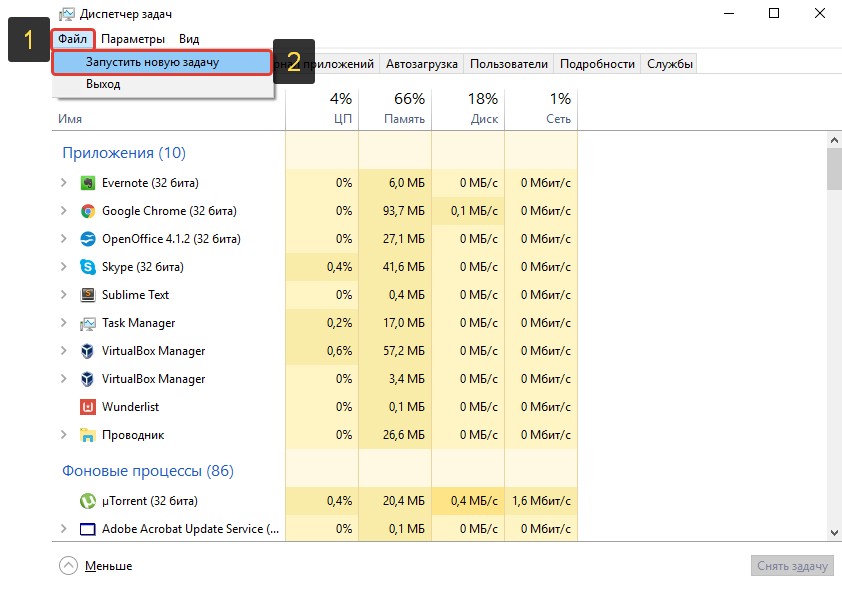
Im nächsten Fenster müssen Sie den Namen der ausführenden Datei eingeben oder sie über die "Überprüfung" angeben und "OK" bestätigen:
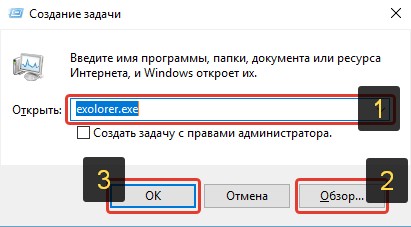
Wir behandeln den Dispatcher -Anruf
Wenn eine der oben genannten Methoden den Tasks -Manager nicht öffnet, ist er blockiert. Meistens ist dies das Ergebnis eines viralen Angriffs. Es gibt solche böswilligen Viren, die nicht nur eines der Programme infizieren, sondern auch Task -Manager blockieren und die Registrierung bearbeiten (es ist erforderlich, den Dispatcher freizuschalten):

Sie müssen mit der Antivirenbehandlung beginnen - ohne sie machen alle Handlungen keinen Sinn. Nach dem Verlauf der Behandlung durch Viren wäre eine bequeme Lösung für alle Probleme ein Rollback des Systems zum Wiederherstellungspunkt des Doviruszustands des PCs. Wenn es keinen Vorhandensein oder Wunsch nach Verwendung von speziellen Fasern gibt, können Sie die Arbeit des PC manuell fortsetzen:
Methode 1
Im Menü der Taste "Start-Fill" oder im Fenster, nachdem Sie gleichzeitig "Win+R" -Dial "gedrückt haben.MSC ":
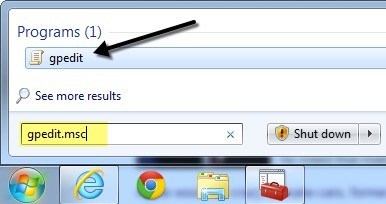
Diese Aktion öffnet das Fenster "Gruppenrichtlinie". Aus diesem Grund müssen Sie über die "Benutzerkonfiguration" und über das „System“ zu "Ressourcen Strg+Alt+Del+Del+Del+Del" zu den "Verwaltungsvorlagen" wechseln. Geben Sie rechts neben dem Dialologungsfenster in die Eigenschaften der "Entfernung" ein (mittels Doppelklick):
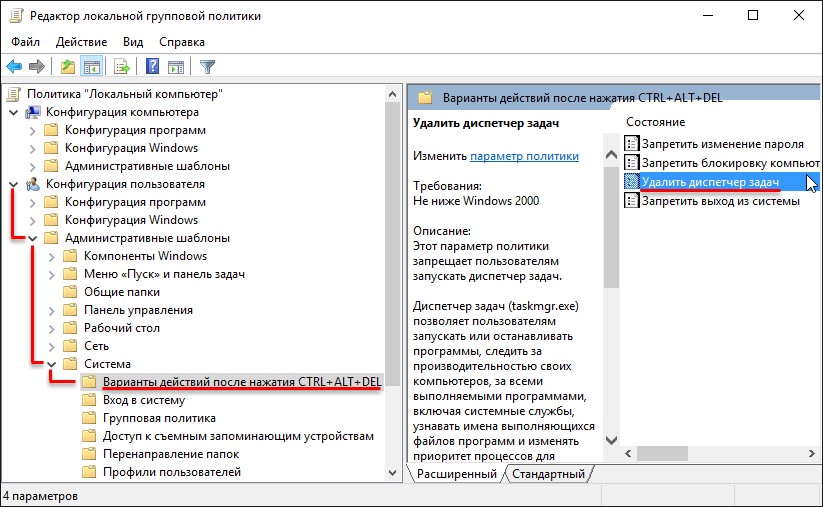
Es wird darin ausgewählt, um "zu trennen", Sie können "nicht gegeben" (einer von zwei):
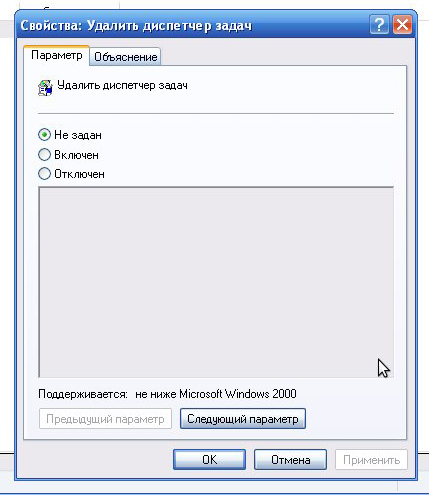
Methode 2
In ähnlicher Weise führt die vorherige Methode nun ein anderes Team vor - "Regedit":
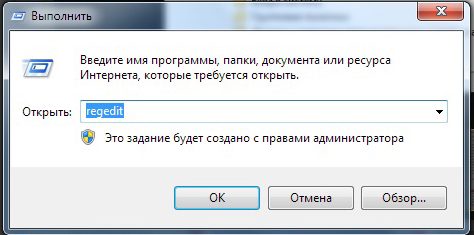
Mit der OK -Taste gelangen wir zum Register und geben die Route "hkey_current_user \ software \ microsoft" in "Windows" weiter. Weiter durch "CurrentVersion \ Policies" in "System" ". Wir löschen oder weisen den Nullwert dem Parameter "Defabletaskmgr" zu oder weisen sie zu. Nach der Durchführung solcher Aktionen wird die Arbeit des Dispatcher wiederhergestellt.
Wir hoffen, dass mit Hilfe unseres Artikels das Problem "Der Dispatcher der Aufgaben nicht gestartet wird" von Ihnen erfolgreich gelöst wurde.
Schreiben Sie über Ihre Erfolge, teilen Sie sie mit Freunden, hinterlassen Sie Kommentare.

